Outlook 2010'da İmzanıza Bağlantı Ekleme
Son güncelleme: 16 Şubat 2017
Outlook imzanıza nasıl bağlantı ekleyeceğinizi öğrenmek, e-posta gönderdiğinizde size bazı ek pazarlama seçenekleri sunabilir. Mevcut imzanız zaten telefon numaranız veya adresiniz gibi bilgileri içerebilir, ancak imzanıza bir köprü eklemek kişilerin web sitenizi veya sosyal medya profilinizi ziyaret etmesine ve sizin veya şirketiniz hakkında daha fazla bilgi edinmesine izin verebilir.
Çok sayıda yeni kişiye karşılık gelen bir e-posta hesabını yönetmek için Microsoft Outlook 2010 kullanıyorsanız, bu kişilerin size olabildiğince çok şekilde ulaşabilmesini istiyorsunuz. Geleneksel olarak bu, telefon numaranızı, faks numaranızı ve adresinizi eklemek anlamına gelebilir, ancak şimdi birçok kişiye bir web sitesi veya sosyal medya profili aracılığıyla ulaşmak en kolay olabilir. Neyse ki , Outlook imzanıza bir web sitesi bağlantısı ekleyerek bunu Outlook'a dahil edebilirsiniz. Bu, e-postanızın alıcılarına e-postanızdaki bağlantıyı tıklatma ve seçtiğiniz web sitesine otomatik olarak yönlendirilme olanağı verir. Örneğin, Outlook imzanıza bir Facebook bağlantısı eklerseniz, e-posta alıcılarınız bağlantıyı tıklayabilir, sizi arkadaş olarak ekleyebilir ve bunun yerine sizinle iletişim kurmayı seçebilir.
Köprü eklemek için Outlook 2010'da imza düzenleme
Outlook 2010'da yalnızca imzanızı özelleştirme ile uğraştıysanız, bir aracın ne kadar yararlı olabileceğini henüz bilmiyor olabilirsiniz. Outlook 2010'da çok sayıda imza düzenleme seçeneği vardır ve esas olarak imzanızı istediğiniz şekilde özelleştirebilirsiniz.
Microsoft Outlook 2010'u başlatarak başlayın.
Pencerenin sol üst köşesindeki şeritte Yeni E-posta düğmesini tıklayın.

Şeridin Ekle bölümünde İmza açılır düğmesini ve ardından İmzalar seçeneğini tıklayın.
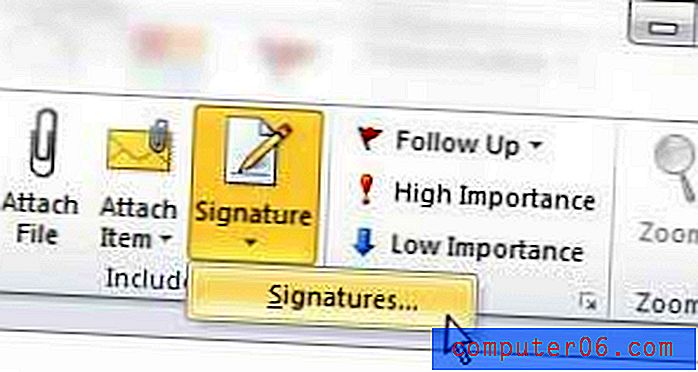
Pencerenin altındaki imza gövdesi bölümünün içini tıklayın, ardından imzanıza eklemek istediğiniz bağlantı için bağlantı metnini yazın. Bağlantı metni, aslında köprülenecek olan kelimedir. Örneğin, Outlook imzanızda bir Facebook bağlantısı oluşturuyorsanız, bağlantı metniniz olarak “Facebook” yazabilirsiniz.
Az önce girdiğiniz bağlantı metnini seçmek için farenizi kullanın.
Pencerenin sağ tarafındaki Köprü düğmesini tıklayın.
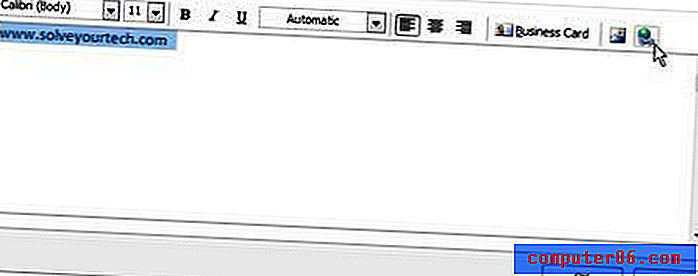
Pencerenin altındaki Adres alanına imza bağlantısının işaret etmesini istediğiniz web sitesi adresinin URL'sini yazın. İşiniz bittiğinde Tamam düğmesini tıklayın.
Değişikliklerinizi uygulamak için İmzalar ve Kırtasiye penceresinin altındaki Tamam düğmesini tıklayın, ardından daha önce açtığınız Outlook mesaj penceresini kapatın. Bu imzayı bir sonraki Outlook iletinize eklediğinizde, bağlantı diğer imza metniyle birlikte gösterilir.
Özet - Outlook 2010 imzasına köprü ekleme
- Yeni E-posta düğmesini tıklayın.
- İmza düğmesini tıklayın, ardından İmzalar seçeneğini belirleyin.
- İmzayı düzenle altındaki alanın içini tıklayın ve ardından imza köprünüz için “bağlantı metni” yazın.
- Az önce yazdığınız metni seçin.
- Köprü düğmesini tıklayın.
- Adres alanına köprünün Web sayfasının adresini yazın ve ardından Tamam düğmesini tıklatın.
İmza oluşturmayı bilmeniz gerekiyorsa, içine köprü ekleyebilmeniz için Outlook 2010 imzası oluşturma kılavuzumuzu okuyun. İmzalar Outlook 2010'da çok yararlı bir bileşen olabilir ve sizinle iletişim kurmak için ek yöntemler arayan kişilerle sık sık iletişim kuruyorsanız, bu bileşenlere sahip olmak önemlidir.



